今回は、Google Chromeのブックマークをエクスポートやインポートする方法をお伝えします。
ブックマークとは「しおり」という意味で、よく閲覧するウェブサイトをGoogle Chromeに登録しておく機能のことです。
ウェブサイトを登録しておくと、文字を入力して検索し直す必要がなくなり、素早くアクセスできます。
また、Google Chromeで同じアカウントにログインすれば、どのパソコンでも同じブックマークが表示されるので大変便利です。
違うアカウントで、別のパソコンやブラウザに表示する場合には、エクスポートとインポートという方法があります。
ブックマークのデータをひとつのファイルにまとめて出力することをエクスポートといい、そのファイルを別のパソコンやブラウザへ取り込むことをインポートといいます。
この機能を使うと、ブックマークを登録し直す手間を短縮できます。
また、パソコンのトラブルなどでブックマークが消えてしまった場合には、バックアップとして使えますので、その方法をご紹介していきます。
Google Chromeのブックマークをエクスポートする方法
Google Chromeのブックマークをエクスポートする方法をお伝えします。
Google Chromeを開き、画面右上の「⁝」をクリックすると「Google Chromeの設定」が開きます。
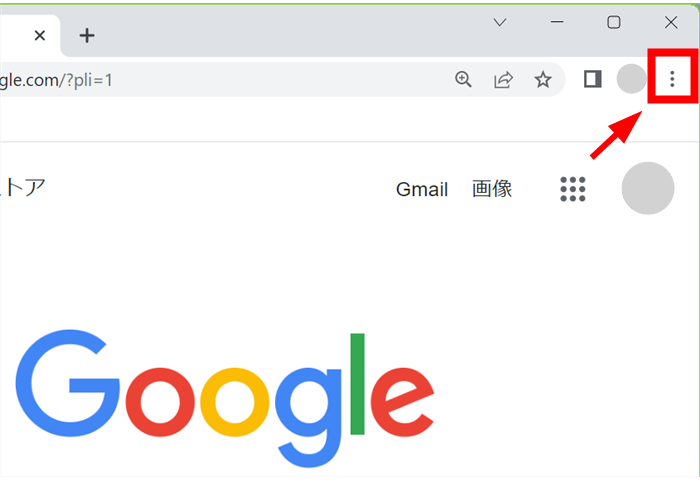
「ブックマーク」を選択し、次に「ブックマークマネージャ」をクリックします。
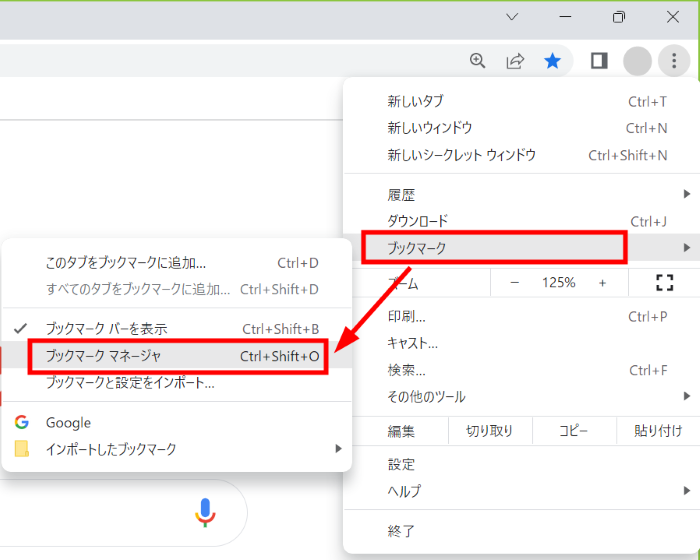
ブックマークマネージャの右上にある「⁝」をクリックし、管理メニューを開きます。
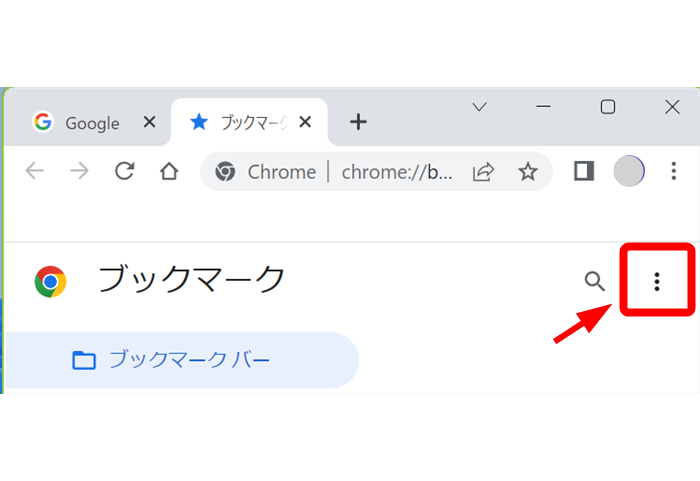
管理メニューから「ブックマークをエクスポート」をクリックします。
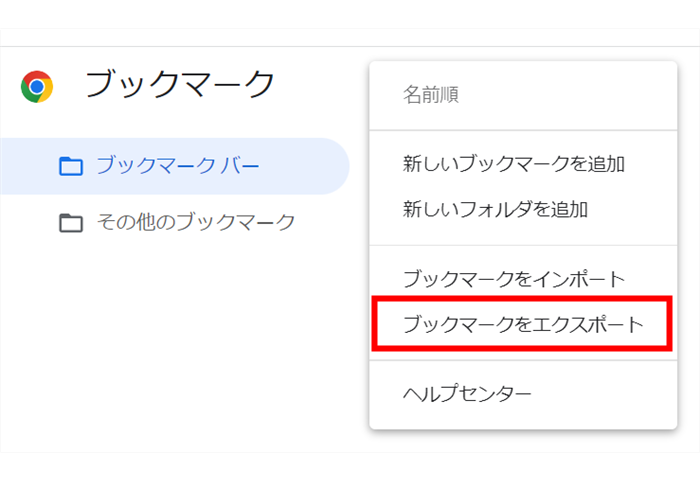
ブックマークのデータのファイル名と保存先を指定し、「保存」をクリックします。
他のパソコンに移行する場合やバックアップとして保存しておく場合は、USBメモリなどの外部に保存してください。
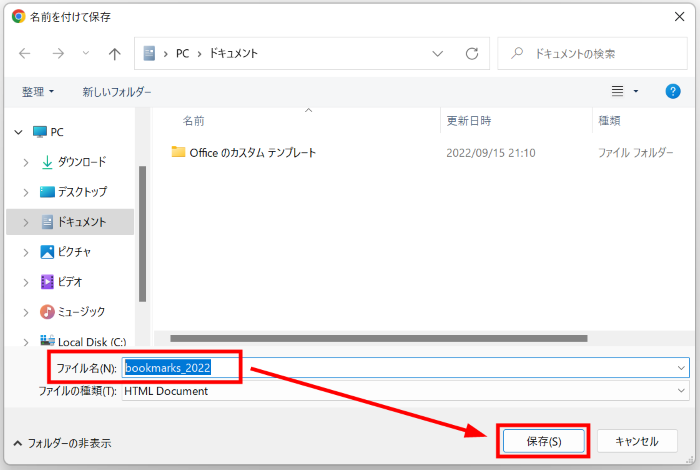
これでGoogle Chromeのブックマークをエクスポートができました。
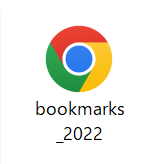
Google Chromeのブックマークをインポートする方法
エクスポートしたファイルを元に、Google Chromeのブックマークをインポートする方法をお伝えします。
ブックマークマネージャを開くところまではエクスポートの手順と同じですが、ここではショートカットキーを使用したいと思います。
Google Chromeを起動し、キーボードの「Ctrl」+「Shift」+「O」を押すと「ブックマークマネージャ」を開くことができます。

ブックマークマネージャの右上にある「⁝」をクリックし、管理メニューを開きます。
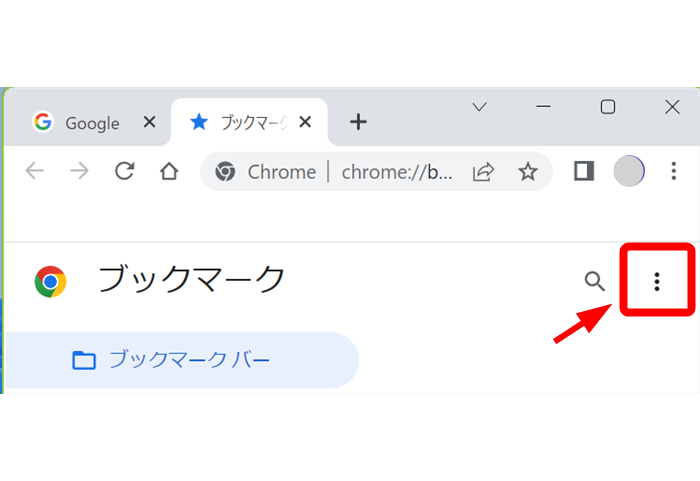
管理メニューから「ブックマークをインポート」をクリックします。
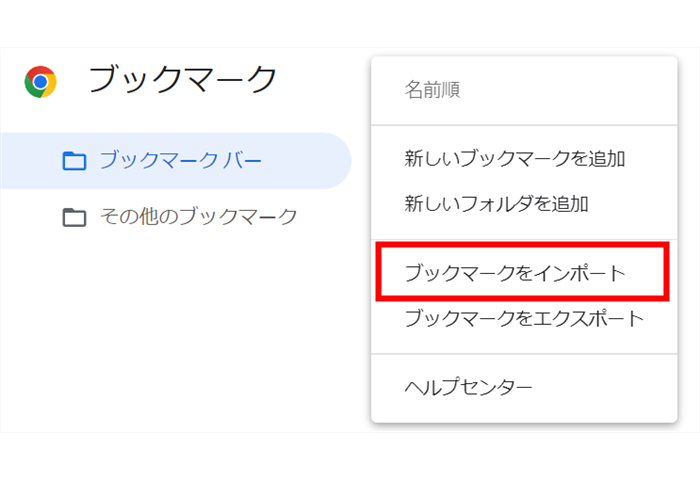
エクスポートしておいたブックマークのファイルを指定し、「開く」をクリックします。
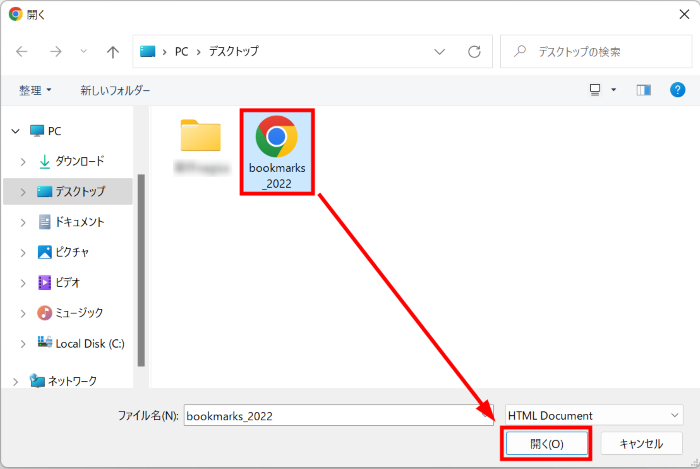
これでGoogle Chromeのブックマークをインポートできました。
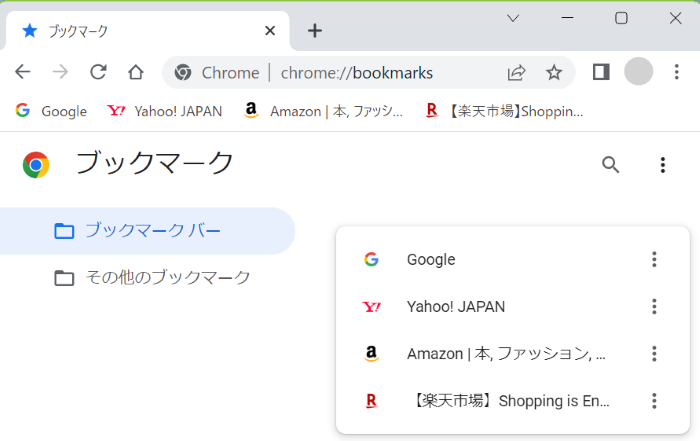
Google Chromeのブックマークを削除する方法
ブックマークを利用していると、いつの間にか数が増えていませんか?
便利な機能ですが、多くなりすぎると今度は探すのが大変になります。
そんな時に役立つ削除の方法を2つお伝えします。
- ブックマークを一括削除する方法
- ブックマークを複数選択して削除する方法
ブックマークを一括削除する方法
ショートカットキーを使って一括削除する方法をお伝えします。
先にお伝えした手順と同様に、キーボードの「Ctrl」+「Shift」+「O」を押して「ブックマークマネージャ」を開きます。

ブックマークマネージャ画面の左側で対象のフォルダを選択します。
ショートカットの「Ctrl」と「A」を押して一括選択をします。
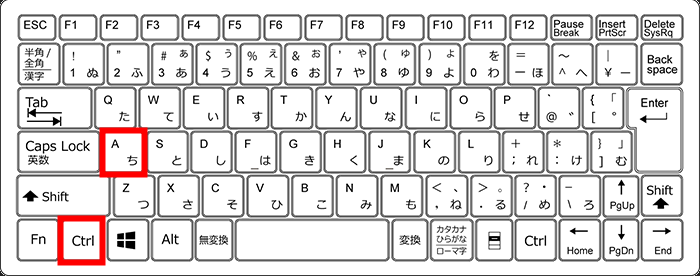
画面右上の「削除」をクリックすると全て削除されます。
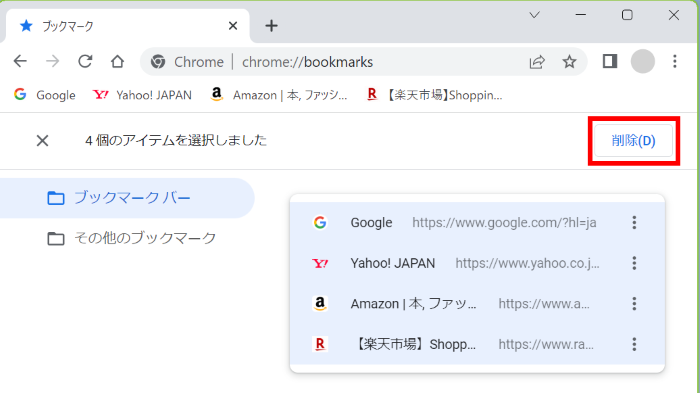
ブックマークを複数選択して削除する方法
残したいブックマークがある場合、ひとつずつ選択して消すのは手間がかかります。
複数選択をして効率よく削除する方法をお伝えします。
先の手順と同様に、キーボードの「Ctrl」+「Shift」+「O」を押して「ブックマークマネージャ」を開きます。

ブックマークマネージャ画面の左側で対象のフォルダを選択します。
キーボードの「Ctrl」を押しながら削除したいブックマークをクリックしていきます。
「Ctrl」キーを離してクリックすると、選択が解除されてしまいますので気を付けて下さい。
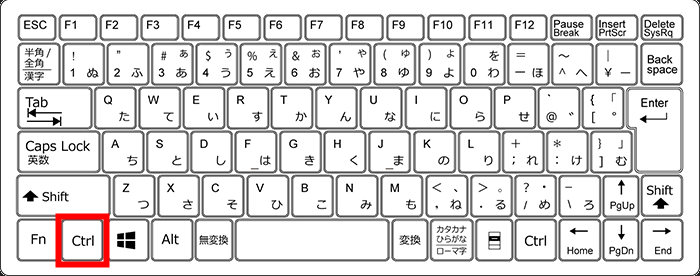
削除したいブックマークを選択し終わったら、画面右上の「削除」をクリックすると
削除されます。
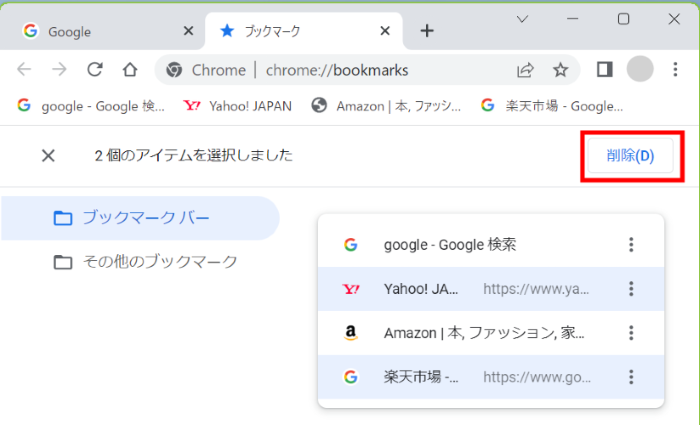
今回は、Google Chromeのブックマークをエクスポートやインポートする方法と、ブックマークを削除する方法をお伝えしました。
ひとつずつ登録したり消したりするには時間がかかる操作も、今回お伝えした方法なら簡単な作業で済みますので、ぜひ活用してください。
ブックマークが多くなりすぎると、Google Chromeの動きにも少しですが影響がありますので、時々整理することをおすすめします。
